O APLICATIVO MAIL
As dicas que falarei aqui servem exclusivamente para o aplicativo MAIL, que é aquele aplicativo com imagem de um envelope branco com fundo azul.
Esse é o aplicativo padrão da Apple e que já vem instalado em todo modelo iPhone e iPad.
COMO ENVIAR FOTOS POR E-MAIL
Em muitos momentos precisamos enviar fotos por e-mail e um exemplo clássico é quando queremos revelar algumas fotos.
O pessoal da gráfica pede para enviar as fotos por e-mail ou então levar em um pendrive. Se forem poucas fotos, talvez seja mais prático enviá-las por e-mail.
Vamos para o passo a passo de como fazer isso.
Primeiro, abra o aplicativo MAIL e toque no lápis para escrever um novo e-mail.

Agora coloque o destinatário, o assunto e quando acabar de escrever o corpo do e-mail, toque na setinha que fica acima do teclado para aparecerem algumas opções.
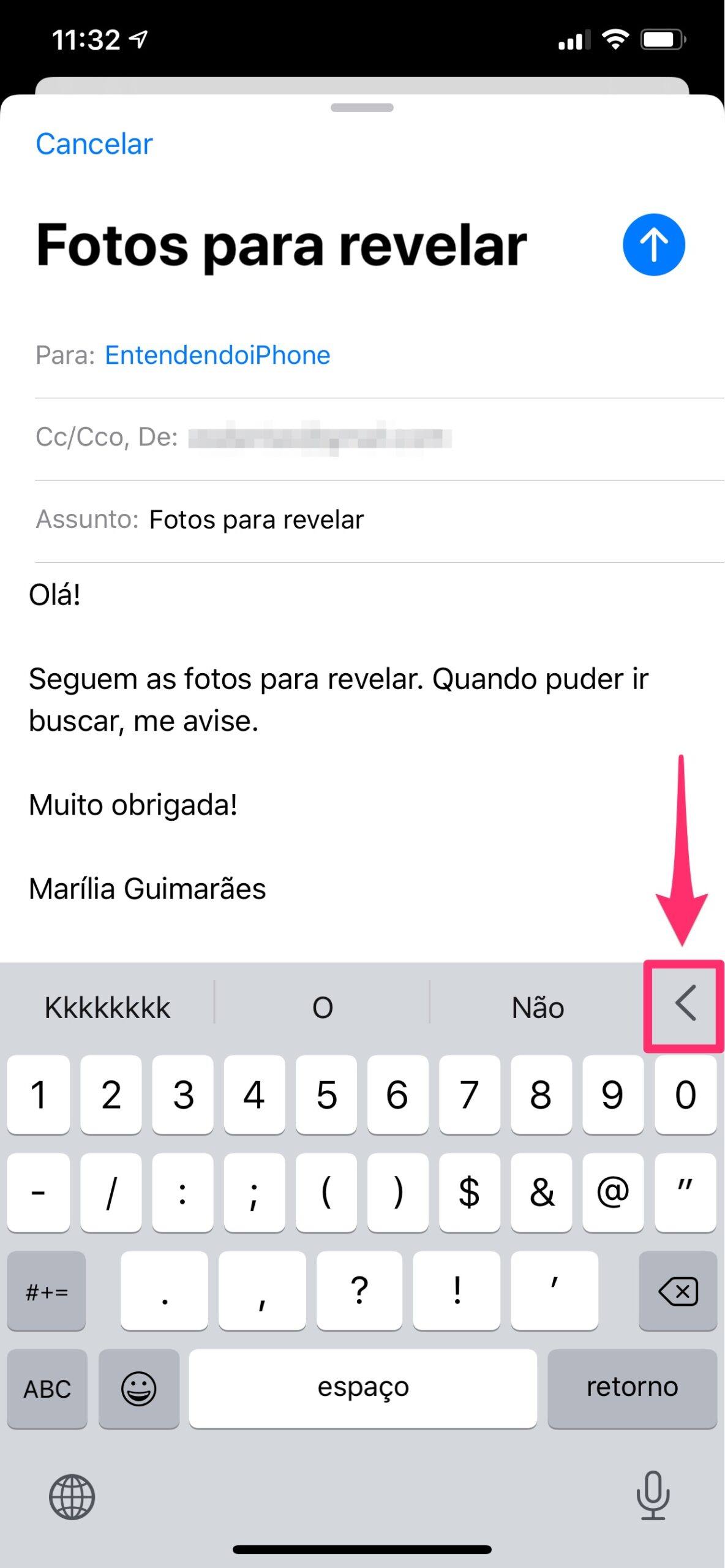
Com as opções visíveis, agora toque no símbolo das fotos, para escolher uma foto já feita, ou então no símbolo da câmera para fazer uma foto na hora.

Assim que as fotos forem anexadas ao e-mail, toque na setinha para cima, que fica na parte superior da tela, para enviar o e-mail.

OBSERVAÇÃO 01:
Ao enviar as fotos por e-mail, será perguntando qual a qualidade que você quer enviar. Marque a opção tamanho real para não ter a qualidade da foto reduzida.
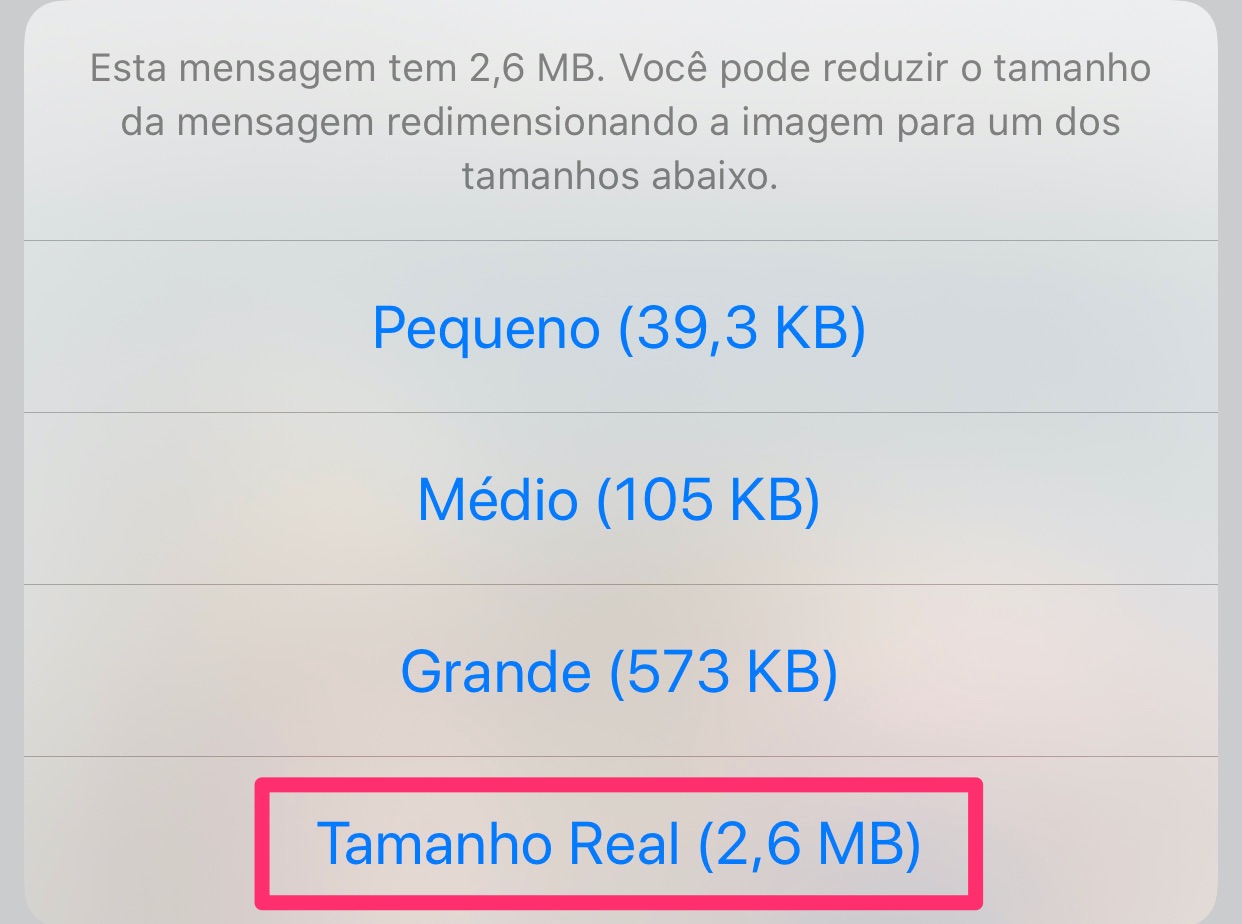
COMO ENVIAR DOCUMENTOS POR E-MAIL
Agora vamos para a parte de enviar documentos por e-mail, como uma nota fiscal por exemplo.
Vamos supor que você comprou uma aparelho XYZ e ele já chegou com defeito.
Ao entrar em contato com a assistência técnica, o pessoal pediu para você enviar a nota fiscal digitalizada, em PDF.
Para fazer isso é bem simples.
Primeiro, abra o aplicativo MAIL e toque no lápis para escrever um novo e-mail.

Agora coloque o destinatário, o assunto e quando acabar de escrever o corpo do e-mail, toque na setinha que fica acima do teclado para aparecerem algumas opções.
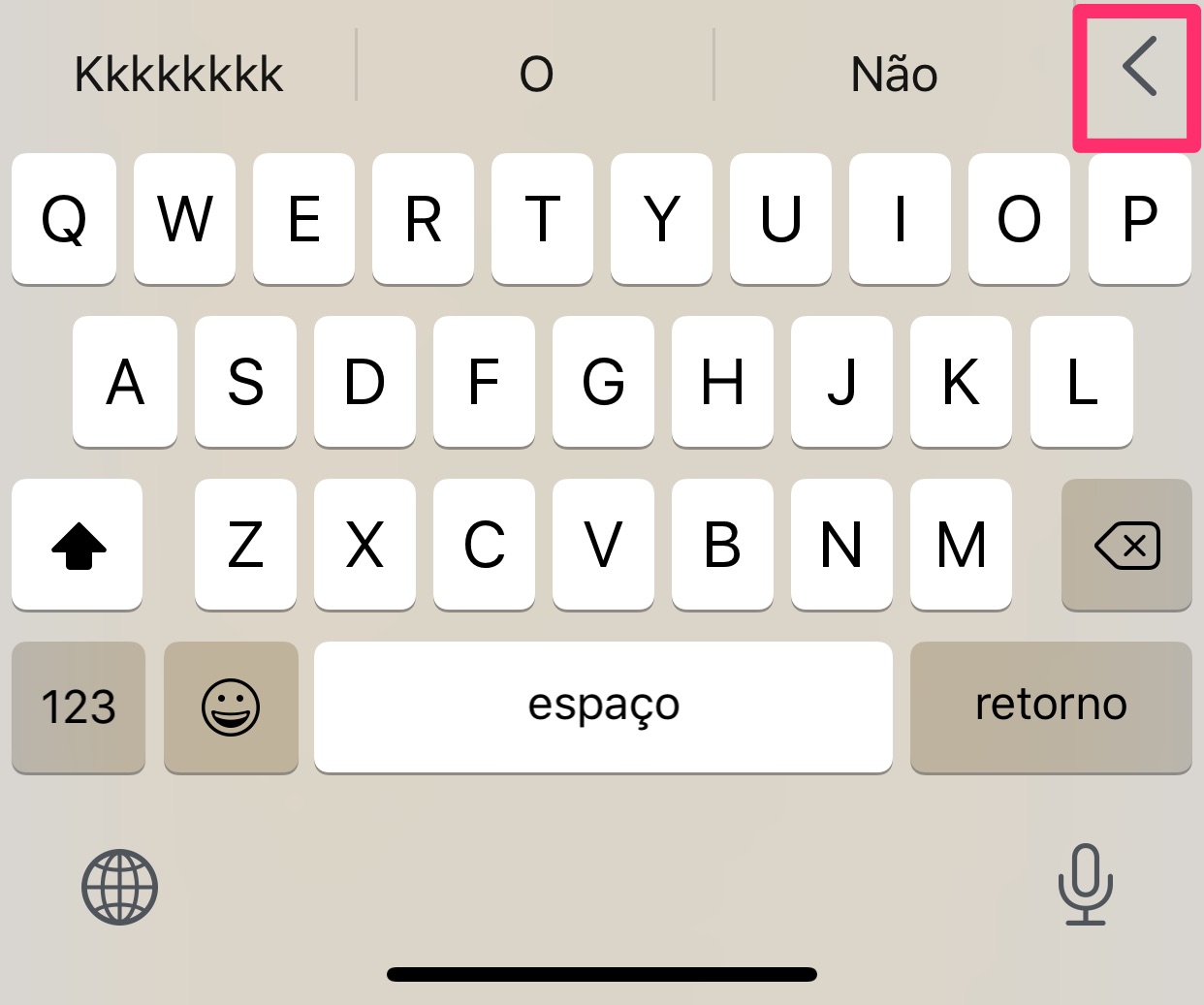
Com as opções visíveis, agora toque no símbolo do papel enquadrado, como destaco na foto abaixo, para fazer a digitalização na hora.

Aponte a câmera do iPhone para a nota fiscal e aguarde ela ser digitalizada automaticamente.
OBSERVAÇÃO 02:
Quando for digitalizar um documento, deixe o iPhone o mais estável possível para que a digitalização automática seja feita e fique perfeita.
Com a digitalização feita, toque em SALVAR que o documento será anexado ao corpo do e-mail.

Agora é só tocar na setinha azul que fica na parte superior da tela, para enviar o e-mail.
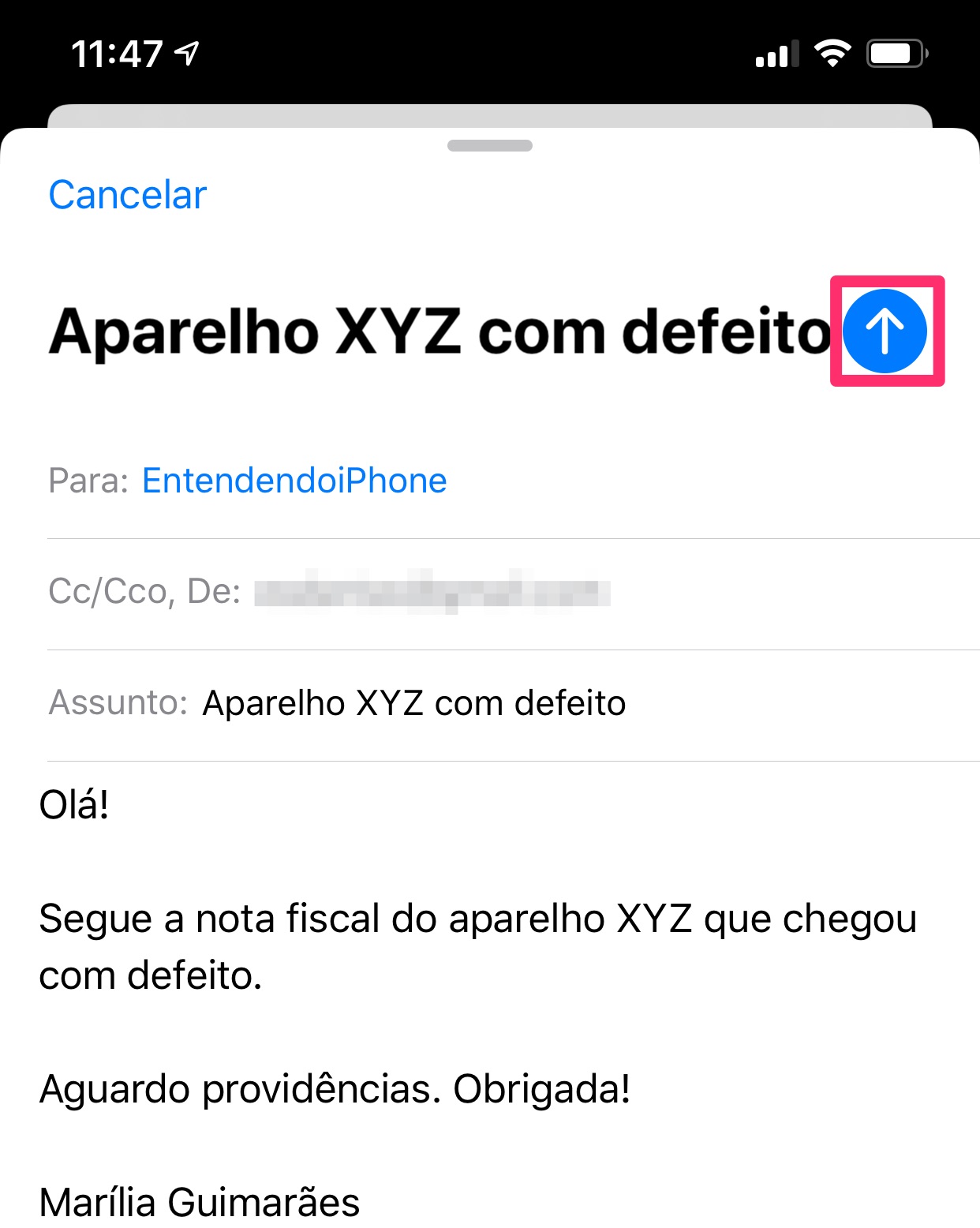
Por hoje é só e até a próxima!
—
Cadastre-se na Lista VIP do EntendendoiPhone para receber mais dicas diretamente no seu e-mail e não ficar de fora de nada.
Acompanhe o EntendendoiPhone também no Instagram e no YouTube.
Quer receber conteúdos exclusivos em texto que não são publicados nos vídeos? Assine as Apostilas EntendendoiPhone Plus. Toque AQUI para conhecer mais detalhes.